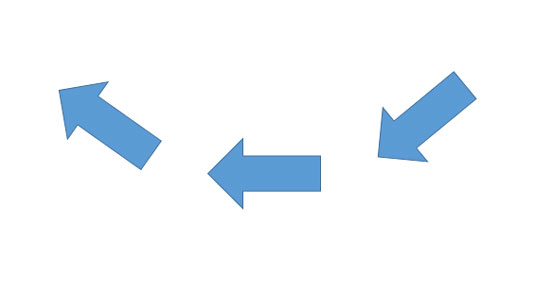Ahhoz, hogy a flip egy tárgy segítségével hozzon létre egy tükörképe is. Ahhoz, hogy forgatni egy tárgy segítségével kapcsolja a középpontja körül. A PowerPoint 2013 lehetővé teszi az objektumok vízszintes vagy függőleges megfordítását, az objektumok 90 fokos lépésekben történő elforgatását, vagy az objektumok szabadon tetszőleges szögben történő elforgatását.
Az elforgatás működik szövegdobozoknál és szövegalakításnál. Ezért az elforgatással függőleges vagy bármilyen szögbe ferdített szöveget hozhat létre. Az objektum átfordítása azonban nincs hatással az objektum szövegére.
Objektum megfordítása a PowerPoint 2013-ban
A PowerPoint lehetővé teszi az objektum függőleges vagy vízszintes megfordítását, hogy az objektum tükörképét hozza létre. Egy objektum megfordításához kövesse az alábbi lépéseket:
Jelölje ki a fordítani kívánt objektumot.
Nyissa meg a Rajzeszközök lapot, kattintson a Forgatás gombra az Elrendezés csoportban, majd válassza a Vízszintes átfordítás vagy a Függőleges átfordítás lehetőséget.
Forgassa el a PowerPoint 2013 objektumot 90 fokkal
Az alábbi lépéseket követve 90 fokos lépésekben elforgathatja az objektumot:
Válassza ki az elforgatni kívánt objektumot.
Nyissa meg a Rajzeszközök lapot, kattintson a Forgatás kiválasztása gombra az Elrendezés csoportban, majd válassza a Forgatás jobbra vagy a Forgatás balra lehetőséget.
Az objektum 180 fokkal történő elforgatásához kattintson ismét a megfelelő Forgatás gombra.
Használja a forgó fogantyút a PowerPoint 2013-ban
Emlékszel, hogyan ferdítették meg a rosszfiúk búvóhelyét a régi Batman TV-műsorban? Az elforgató fogantyú lehetővé teszi, hogy a rajzokat ugyanolyan ferdítéssel ruházza fel. Az elforgató fogantyúval az objektumot tetszőleges szögben elforgathatja az egérrel való húzással.
Az elforgató fogantyú az a zöld fogantyú, amely akkor jelenik meg, amikor kiválaszt egy forgatható objektumot. Az elforgató fogantyú az objektum felett jelenik meg, és egy vonallal kapcsolódik az objektumhoz. A forgatás fogantyújának húzásával bármilyen szögben elforgathatja az objektumot.
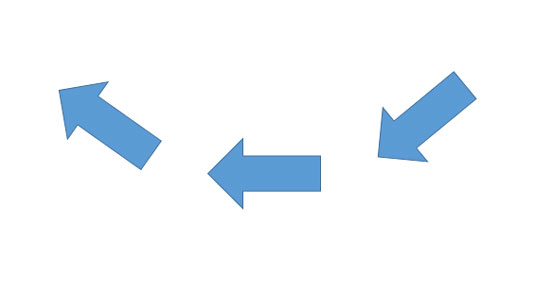
A következő lépések bemutatják, hogyan kell használni a forgó fogantyút:
Kattintson az elforgatni kívánt objektumra.
Húzza az elforgató fogantyút abba az irányba, amerre el szeretné forgatni az objektumot.
Húzás közben az objektum körvonala körbefordul. Amikor elérte az objektum körvonalait a kívánt szögben, engedje fel az egérgombot, és az objektum újrarajzolódik az új szögben.
Ha az elforgatási szöget 15 fokos lépésekre kívánja korlátozni, tartsa lenyomva a Shift billentyűt, miközben húzza a forgatófogantyút.